Port utilisé, veuillez patienter - Message d'erreur d'imprimante sous Windows 10
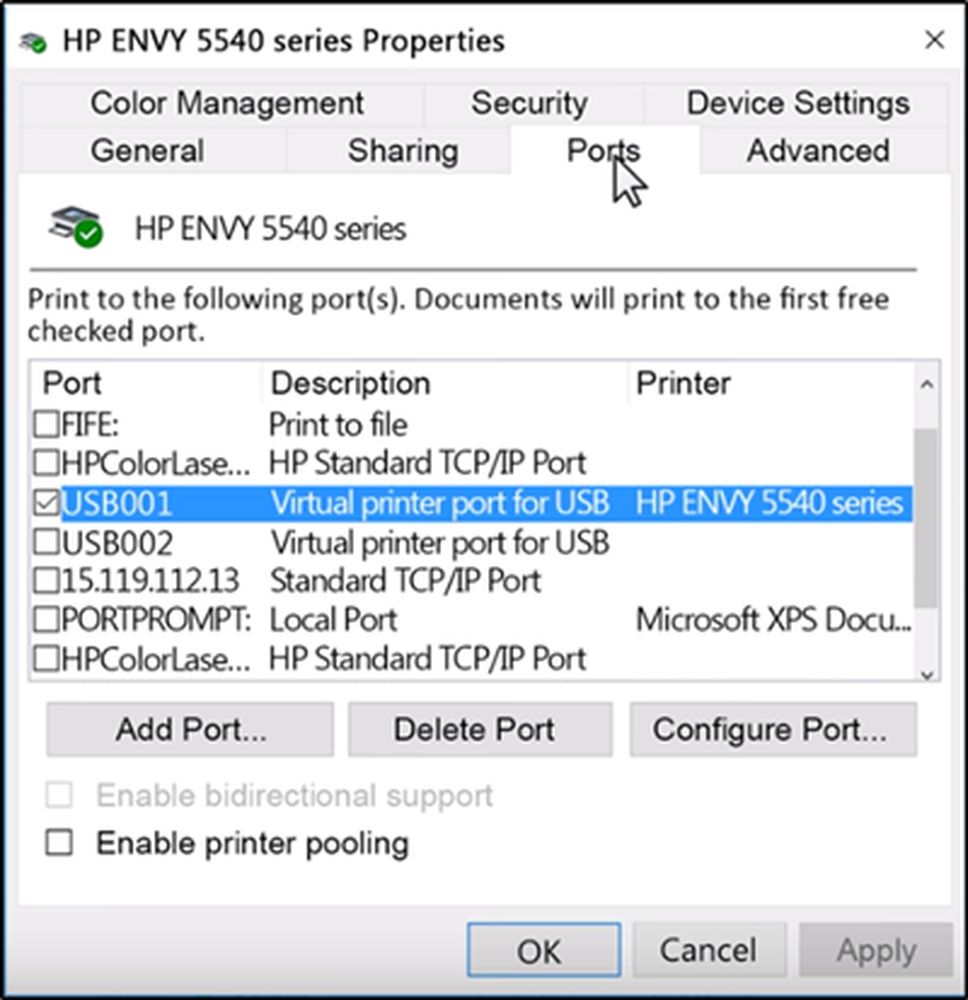
Certains utilisateurs de Windows ont été confrontés à ce problème. Lorsqu’ils essayaient d’imprimer depuis leur ordinateur, ils recevaient un message disant:Port utilisé, veuillez patienter'. Peu importe combien de temps ils attendent, rien ne marche. Toutefois, l’imprimante continue d’imprimer sans fil à partir de téléphones. Cela suggère qu'il existe un problème entre l'imprimante et l'ordinateur. Si vous aussi avez récemment rencontré ce problème, voici comment le résoudre..
Port utilisé, veuillez patienter - Message d'erreur de l'imprimante
Pour résoudre ce problème, vous devez d’abord exécuter le dépannage de l’imprimante et voir si cela vous aide..
Si ce n'est pas le cas, vous devez définir le port correct pour votre imprimante. Pour configurer le paramètre système correct, vous pouvez désinstaller puis réinstaller le logiciel d'impression à partir du site Web officiel..
Si cela ne fonctionne toujours pas, essayez de sélectionner le port correct pour votre imprimante dans Windows 10, car si le mauvais port est sélectionné, le message d'erreur peut s'afficher..
En utilisant la recherche Démarrer, ouvrez 'Pilotes et imprimantes'. Si votre imprimante est répertoriée dans la liste des périphériques, cliquez dessus avec le bouton droit de la souris et sélectionnez "Propriétés de l'imprimante'.

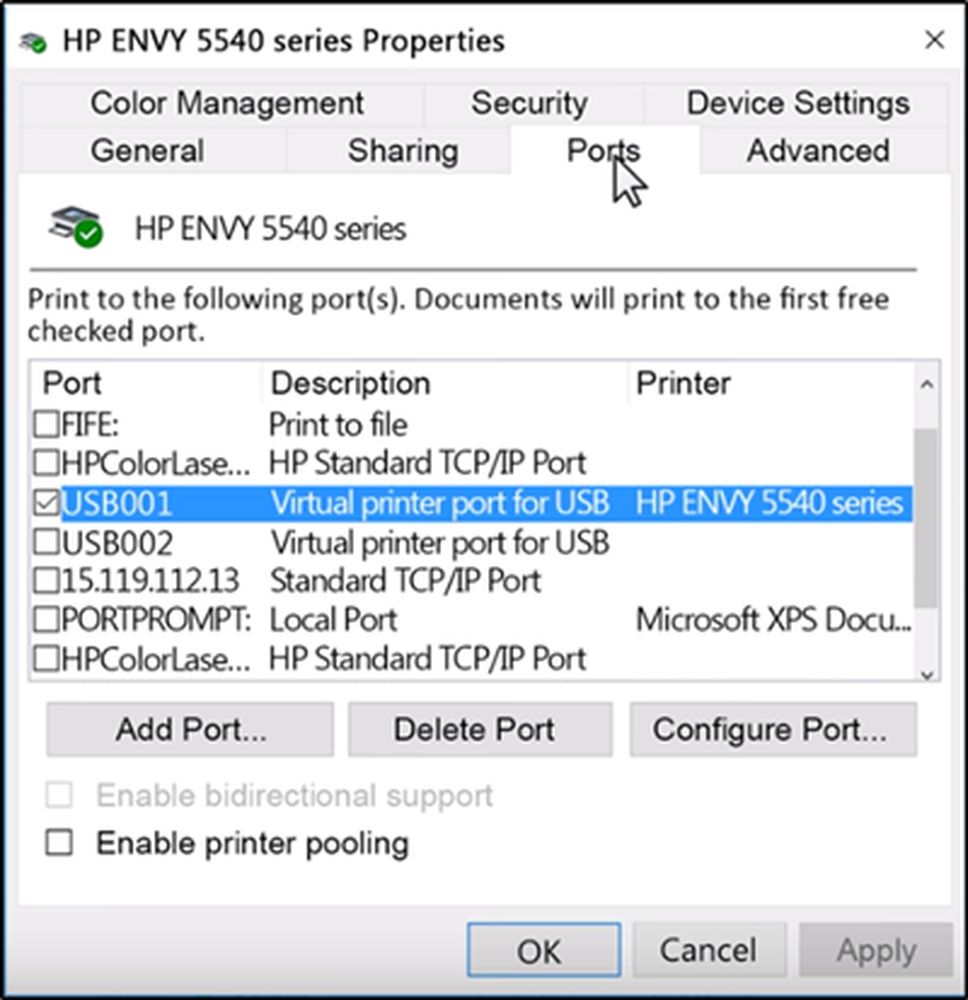
Si l’imprimante utilise une connexion USB, le port possède un port USB ou DOT 4 dans la description..
Par contre, si l’imprimante utilise une connexion réseau, le port a la description suivante:.
- WSD
- Réseau
- IP
Maintenant, s'il y a plusieurs listes pour le même type de port, remplacez la sélection par un port différent et cliquez sur 'OK' pour accepter les modifications..
Si cela ne vous aide pas, vous pouvez mettre à jour les pilotes USB et d'imprimante à partir du Gestionnaire de périphériques et voir si cela vous aide..


